Win10共享文件夹设置详细教程
时间:2025-05-30 13:45:21 473浏览 收藏
标题:Win10共享文件夹设置教程 摘要:在局域网内设置Win10文件夹共享对于许多网友来说是一个常见需求。本文将详细指导您如何在Win10系统中轻松实现文件夹共享。首先,打开“此电脑”,找到并右键点击需要共享的文件夹,选择“共享”并点击“特定用户”。然后在弹出的窗口中选择并添加共享用户,设置相应的权限,最后点击“共享”按钮即可完成设置。
最近,不少网友因为工作需要,在局域网内想设置文件夹共享,却不知从何下手。别担心,接下来就由我为大家详细介绍如何在win10系统中实现文件夹共享。
首先,你需要:
- 双击Win10桌面左下角的“此电脑”图标。
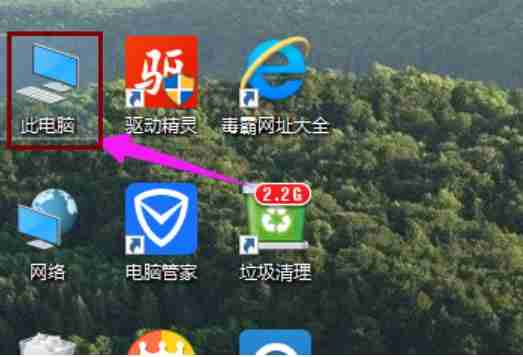
- 找到你想要共享的文件夹。
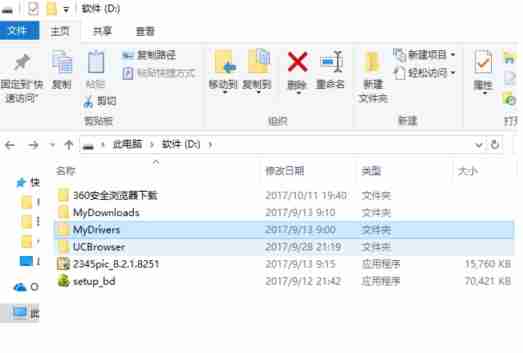
- 鼠标右键点击该文件夹,然后将鼠标移动至“共享”,再点击“特定用户”。
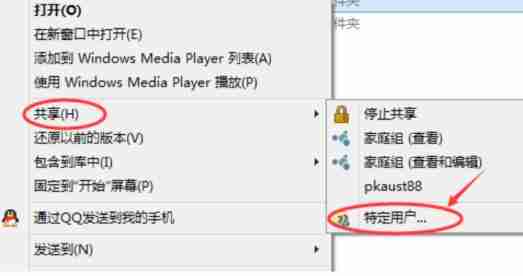
- 这时会弹出一个文件共享窗口,点击窗口下方的向下箭头,即可展开共享用户的下拉菜单。
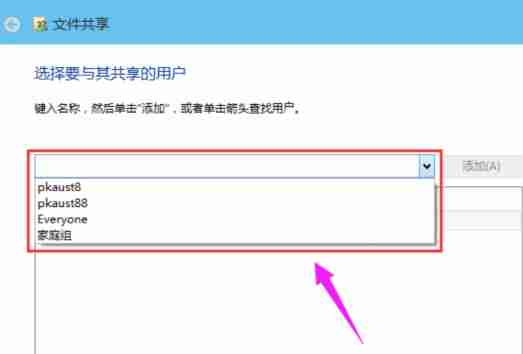
- 在下拉列表中选择需要共享的用户,然后点击“添加”。
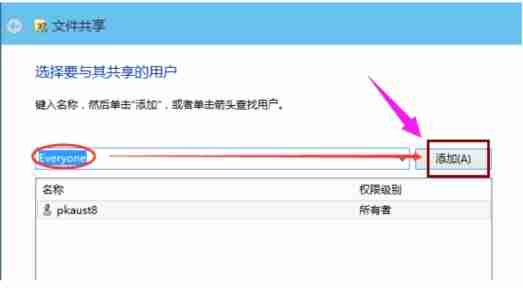
- 添加完成后,可以看到所选用户出现在底部的方框内。

- 点击底部方框中的权限级别箭头,可以对权限进行设置。
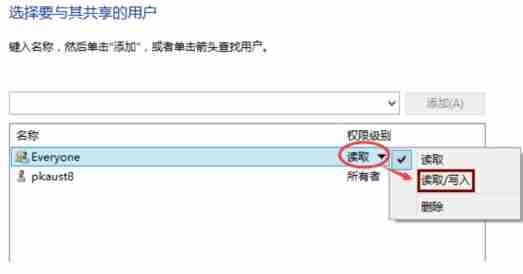
- 设置完成后,点击“共享”按钮。
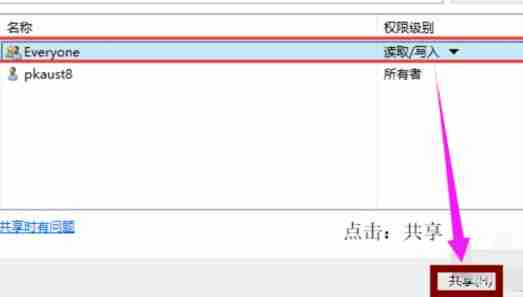
- 系统开始处理共享请求,可能需要等待几分钟。
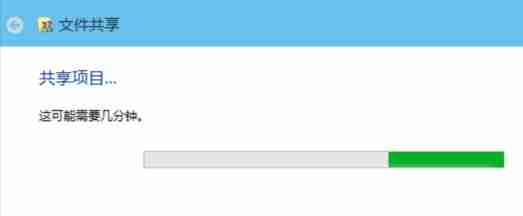
- 当系统提示共享成功时,点击“完成”按钮即可。
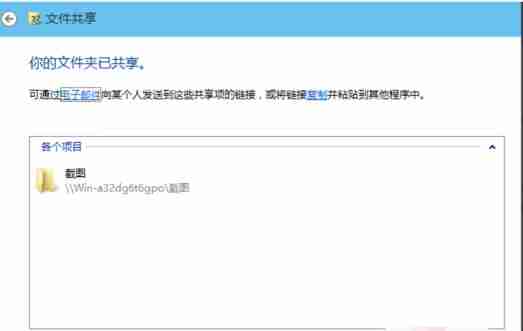
好了,本文到此结束,带大家了解了《Win10共享文件夹设置详细教程》,希望本文对你有所帮助!关注golang学习网公众号,给大家分享更多文章知识!
相关阅读
更多>
-
501 收藏
-
501 收藏
-
501 收藏
-
501 收藏
-
501 收藏
最新阅读
更多>
-
227 收藏
-
314 收藏
-
132 收藏
-
390 收藏
-
465 收藏
-
145 收藏
-
309 收藏
-
420 收藏
-
452 收藏
-
436 收藏
-
227 收藏
-
128 收藏
课程推荐
更多>
-

- 前端进阶之JavaScript设计模式
- 设计模式是开发人员在软件开发过程中面临一般问题时的解决方案,代表了最佳的实践。本课程的主打内容包括JS常见设计模式以及具体应用场景,打造一站式知识长龙服务,适合有JS基础的同学学习。
- 立即学习 543次学习
-

- GO语言核心编程课程
- 本课程采用真实案例,全面具体可落地,从理论到实践,一步一步将GO核心编程技术、编程思想、底层实现融会贯通,使学习者贴近时代脉搏,做IT互联网时代的弄潮儿。
- 立即学习 516次学习
-

- 简单聊聊mysql8与网络通信
- 如有问题加微信:Le-studyg;在课程中,我们将首先介绍MySQL8的新特性,包括性能优化、安全增强、新数据类型等,帮助学生快速熟悉MySQL8的最新功能。接着,我们将深入解析MySQL的网络通信机制,包括协议、连接管理、数据传输等,让
- 立即学习 500次学习
-

- JavaScript正则表达式基础与实战
- 在任何一门编程语言中,正则表达式,都是一项重要的知识,它提供了高效的字符串匹配与捕获机制,可以极大的简化程序设计。
- 立即学习 487次学习
-

- 从零制作响应式网站—Grid布局
- 本系列教程将展示从零制作一个假想的网络科技公司官网,分为导航,轮播,关于我们,成功案例,服务流程,团队介绍,数据部分,公司动态,底部信息等内容区块。网站整体采用CSSGrid布局,支持响应式,有流畅过渡和展现动画。
- 立即学习 485次学习
